新电脑win7如何分区教程(一步步教你如何在新电脑上进行分区操作)
随着科技的发展,电脑已经成为我们日常生活中不可或缺的工具。而对于一台新电脑来说,分区是非常重要的一步操作。本文将详细介绍如何在新电脑win7系统上进行分区操作,帮助读者更好地利用电脑存储空间。
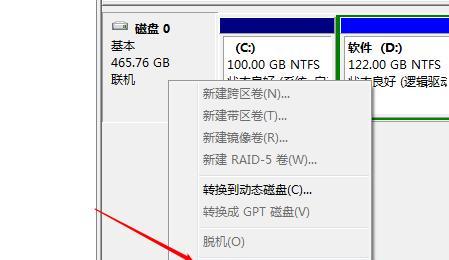
1.了解分区的概念和作用
分区是将硬盘划分为不同的逻辑部分,每个部分可独立进行文件管理和数据存储。通过合理地分区,可以提高电脑性能、管理文件更加有序、避免数据丢失等。

2.准备工作:备份重要数据
在进行分区操作之前,务必先备份重要的文件和数据,以免意外情况导致数据丢失。可以使用外部存储设备或云盘进行备份。
3.使用Windows7自带的磁盘管理工具

Win7自带了磁盘管理工具,可以方便地进行分区操作。在开始菜单中搜索并打开“磁盘管理”,即可进入分区界面。
4.查看当前硬盘情况
在磁盘管理界面,可以看到当前硬盘的情况,包括硬盘容量、已用空间和未分配空间等。根据实际需求,可以选择对未分配空间进行分区。
5.创建新分区
右键点击未分配空间,选择“新建简单卷”,按照向导一步步操作即可创建新分区。可以设置分区大小、盘符和文件系统等。
6.调整分区大小
如果想要调整已有分区的大小,可以右键点击相应分区,选择“收缩卷”或“扩展卷”来调整大小,但注意不要超过可用空间。
7.格式化新分区
在新建分区完成后,需要对其进行格式化。右键点击新分区,选择“格式化”,可以选择文件系统和快速格式化等选项。
8.分配盘符
格式化完成后,需要为新分区分配一个盘符。右键点击新分区,选择“更改驱动器号和路径”,然后点击“添加”,选择一个可用的盘符。
9.设置活动分区
如果你想将某个分区设置为启动分区,可以右键点击该分区,选择“标记为活动”。但注意只能有一个活动分区。
10.合并分区
如果你想要合并两个相邻的分区,可以右键点击其中一个分区,选择“删除卷”,然后再右键点击另一个分区,选择“扩展卷”。
11.多次分区
根据实际需求,你可以多次进行分区操作,将硬盘划分为更多的逻辑部分,以便更好地管理文件和数据。
12.注意事项:避免误操作
在进行分区操作时,务必小心谨慎,避免误操作导致数据丢失。在磁盘管理界面,一定要仔细查看和确认再进行任何操作。
13.分区大小选择
在选择分区大小时,需要根据自己的需求和硬盘容量来决定。过小的分区可能无法满足需求,而过大的分区会浪费硬盘空间。
14.灵活调整分区方案
分区并非一劳永逸,随着使用需求的变化,你可以随时通过磁盘管理工具进行调整和重新分区。
15.
分区是新电脑win7系统上的重要操作,通过合理地划分硬盘空间,可以更好地管理文件和数据。同时,在进行分区操作时,务必小心谨慎,并注意备份重要数据。希望本文能够帮助读者顺利完成分区操作,并更好地利用电脑存储空间。













